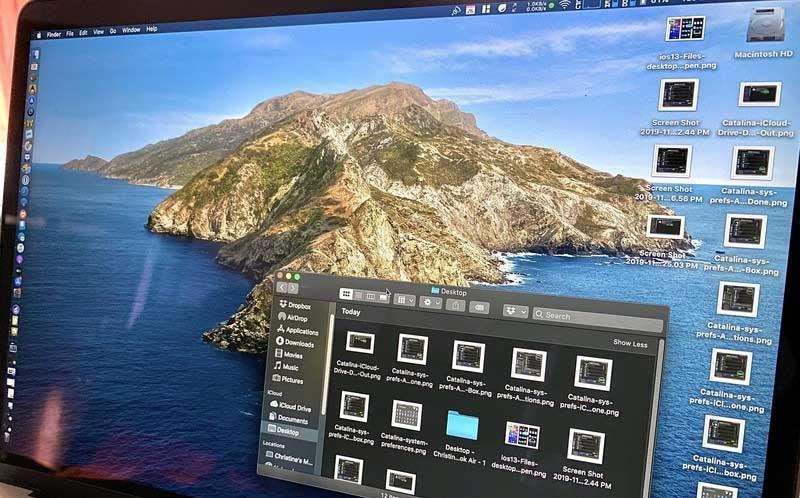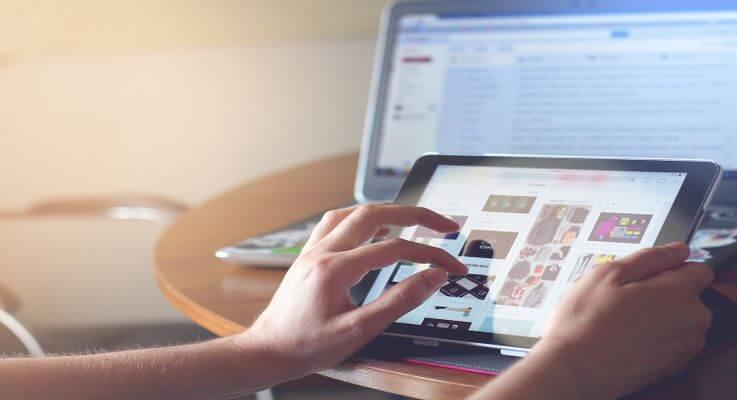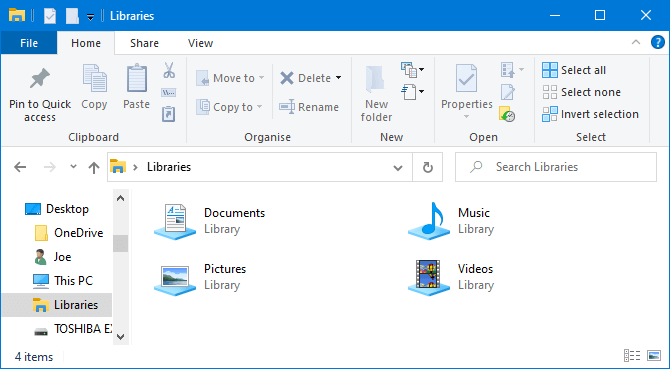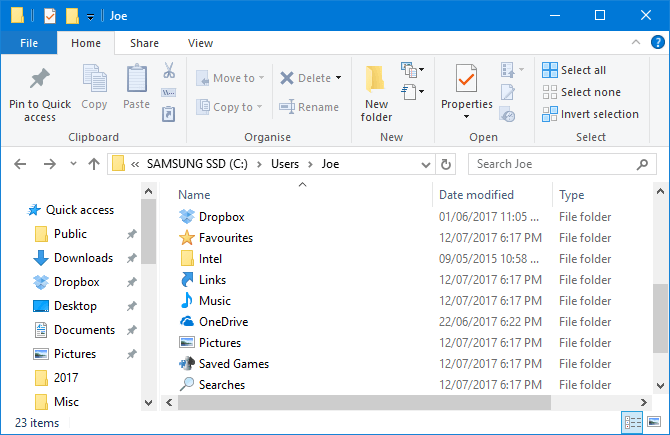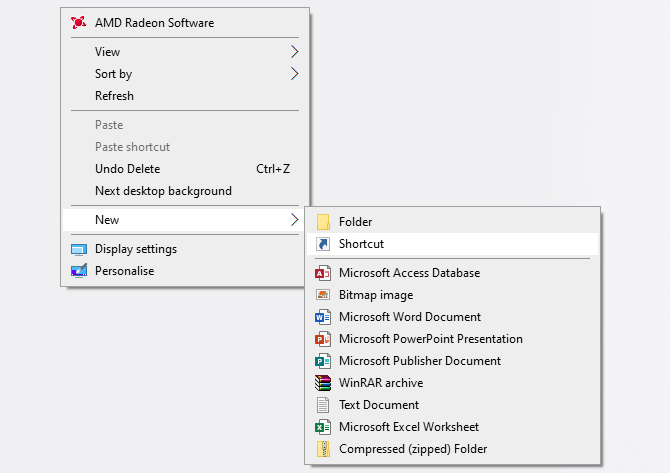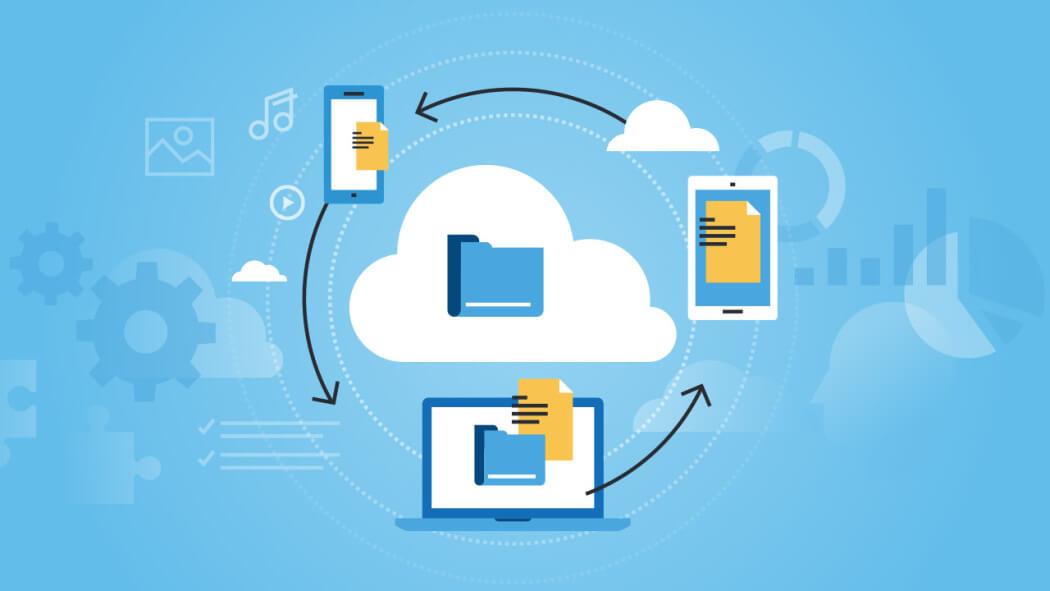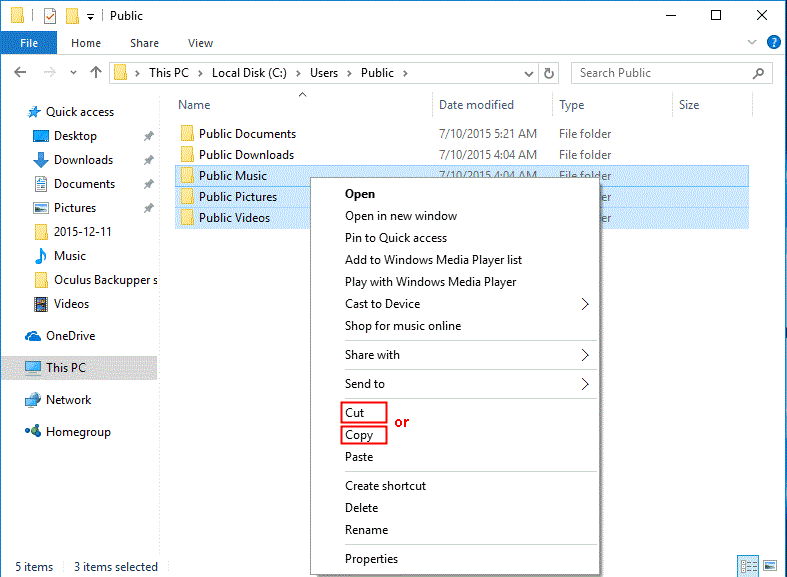3 cara yang lebih baik untuk menyimpan fail pada komputer anda akan membantu anda mempunyai lebih banyak pilihan apabila menyimpan data pada komputer anda. Adakah cara Windows biasa menyimpan fail cukup sesuai untuk kerja anda? Pasti selepas artikel ini anda akan mempunyai banyak idea baharu untuk menyimpan data pada komputer anda.
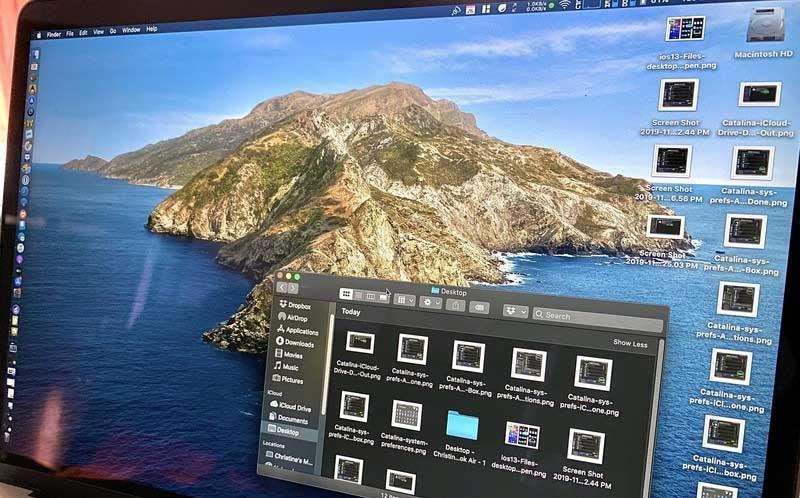
Terutama dengan 3 cara yang lebih baik untuk menyimpan fail pada komputer di bawah, kami akan menjimatkan banyak kali dalam mencari fail tertentu jika kami terlupa namanya. Alat ini akan membantu orang ramai membahagikan jenis data, supaya tidak kira betapa besar gudang data, kami masih boleh membezakan kandungan yang paling asas.
Untuk komputer, desktop atau komputer riba berfungsi dengan baik, memori atau storan memainkan peranan yang sangat penting. Jumlah memori atau pemacu pada setiap komputer akan berbeza. Oleh itu, sebelum membeli, anda perlu mempertimbangkan tujuan menggunakannya untuk membuat pilihan yang tepat. Jika anda hanya menggunakannya untuk tujuan pembelajaran biasa, anda hanya memerlukan PC yang dikonfigurasikan sederhana dengan memori yang tidak terlalu tinggi. Sebaliknya, jika anda menggunakannya untuk tujuan kerja seperti mereka bentuk atau bermain permainan, anda perlu melabur dalam PC konfigurasi tinggi.
Selain itu, anda boleh menggunakan cara berikut untuk menyimpan data ke pemacu D dan pemacu lain pada komputer anda untuk menyusun fail dengan lebih sesuai.
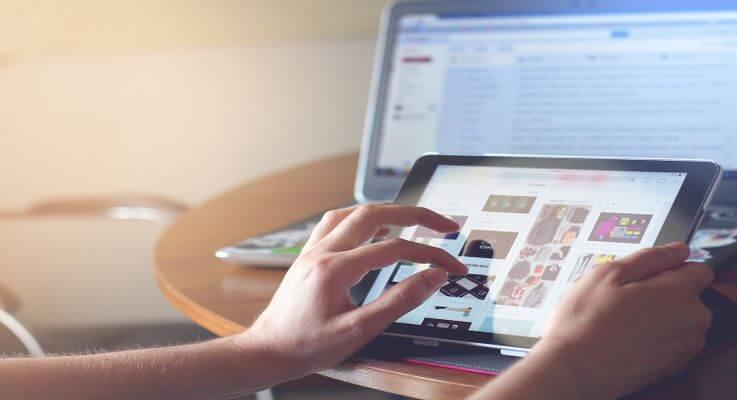
3 cara untuk menyimpan fail dengan lebih baik pada komputer anda
Kelemahan storan desktop
Adalah difahami bahawa orang ramai mencari cara untuk menyimpan ke pemacu D pada komputer mereka kerana ia membantu mereka mengaksesnya dengan segera dengan hanya satu klik. Ini bermakna, dalam jangka masa panjang, komputer akan menjadi "pusat" storan utama untuk fail yang tidak terkira banyaknya.
Tidak mengapa jika anda hanya menyimpan fail buat sementara waktu. Sebaliknya, lama kelamaan, memori PC mudah menjadi bersepah dan sebenarnya menyukarkan anda untuk mencari fail yang anda inginkan dengan segera.
Jika anda tidak membersihkan dengan kerap, anda mungkin menghadapi masalah berikut:
- Tiada sandaran fail: Secara lalai, banyak program sandaran fail akan dilangkau apabila memori terlampau beban.
- Antara muka bersepah: Skrin komputer yang kemas akan membantu anda memfokuskan pada kerja anda dengan lebih baik. Walau bagaimanapun, sebaik sahaja anda meletakkan terlalu banyak fail pada desktop anda, sukar untuk berasa selesa atau positif.
- Sukar untuk dinavigasi: Jelas sekali, mencari fail antara ratusan fail yang berbeza tidak pernah menjadi mudah, walaupun dengan alat carian kata kunci.
- Log masuk perlahan.
Sebaliknya, anda boleh menggunakan kaedah menyimpan dokumen, data dan fail ke lokasi lain untuk memastikan PC anda sentiasa kemas.
Cara menyimpan fail dengan berkesan dan mengaksesnya dengan lebih pantas pada desktop
1. Gunakan Windows Libraries
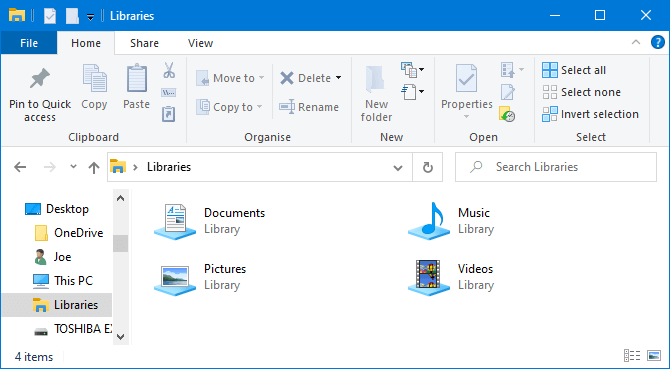
Windows 10 mempunyai folder bernama Libraries. Ia pada asasnya mengumpulkan folder bersama-sama supaya anda boleh melihat semua fail di satu tempat.
Secara lalai, komputer mempunyai Perpustakaan yang tersedia untuk Gulungan Kamera , Dokumen , Muzik , Gambar , Gambar dan Video yang Disimpan . Mereka tidak sama dengan folder lalai walaupun mereka mempunyai nama yang serupa.
Untuk mengaksesnya, buka File Explorer, taip Pustaka dalam bar navigasi dan tekan Enter . Navigasi secara bebas dalam perpustakaan dan klik Properties . Di sini, anda boleh menentukan folder mana yang harus disimpan dalam perpustakaan.
Klik Tambah… untuk memilih folder dan gunakan Optimumkan perpustakaan ini jika pustaka mengandungi jenis fail tertentu.
Perpustakaan sangat mudah digunakan kerana ia tidak memerlukan anda melakukan kerja tambahan. Daripada menyimpan pada desktop, anda hanya boleh menyimpan fail ke folder pilihan anda. Windows Libraries adalah fleksibel dan sangat teratur.
2. Gunakan Folder Windows
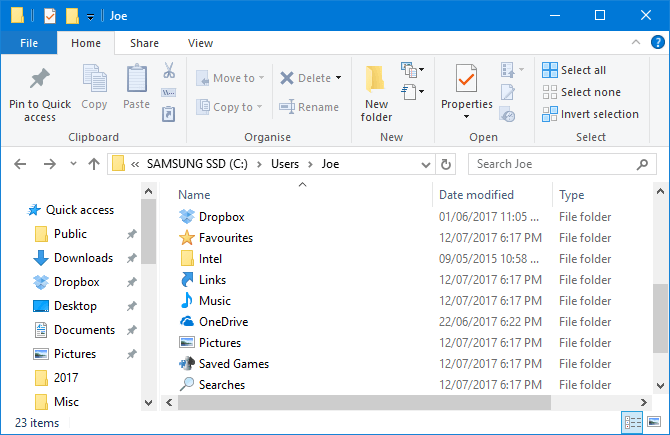
Sama seperti Windows Libraries tetapi lebih biasa, ia adalah folder. Terdapat banyak sebab mengapa folder wujud dan salah satunya ialah organisasi.
Ringkasnya, desktop itu sendiri adalah folder. Anda boleh membuka File Explorer dan pergi ke Desktop untuk melihat semua yang disimpan di sana. Kemudian anda boleh menyemak imbasnya seperti folder - kategorikan, cari, buat…
Namun, apakah faedahnya di sini? Jika anda berbuat demikian, anda akan mempunyai folder sebenar tanpa mengacaukan desktop anda.
Windows mempunyai folder lalai untuk menyimpan data dengan sempurna seperti Dokumen dan Gambar. Anda boleh membuat folder baharu dengan cepat di dalamnya dengan mengklik Folder baharu daripada menu di bahagian atas atau mengklik kanan dan mengklik Baharu > Folder .
Anda boleh membuat berbilang subfolder walaupun jumlah laluan terhad kepada tidak lebih daripada 260 aksara. Walau bagaimanapun, terdapat cukup berdekatan untuk orang yang paling teratur sekalipun.
3. Gunakan storan awan
Perkhidmatan storan awan bukan sahaja memastikan data anda selamat dengan penyulitan hujung ke hujung, ia juga menawarkan sehingga GB storan percuma dan ruang tambahan pada harga yang berpatutan. Oleh kerana data anda berada di lokasi terpencil, anda boleh mengaksesnya dari mana-mana sahaja, pada kedua-dua komputer dan peranti mudah alih yang disambungkan ke Internet.
Perkhidmatan storan awan yang paling popular hari ini:
- iCloud: Penyelesaian awan Apple, menyediakan pengguna dengan 5GB secara percuma. Pengguna Windows juga boleh menyegerakkan fail dengan iCloud Drive.
- Google Drive: Perkhidmatan Google disepadukan dengan peranti Android. Pengguna Windows dan Mac boleh memuat turun versi apl desktopnya. Perkhidmatan ini adalah percuma 15GB.
- OneDrive: Boleh diakses melalui penyemak imbas fail Windows 10 atau pada peranti Android dan iOS.
Banyak perkhidmatan awan juga menyediakan sejarah semakan, membantu anda menjejaki sebarang perubahan pada fail. Jika anda perlu kembali kepada versi yang lebih lama, anda boleh melakukannya dengan hanya beberapa klik tetikus. Operasi ini tidak boleh dilakukan jika anda menyimpan fail pada desktop.
Cara meningkatkan kapasiti storan pada Gmail, Drive dan Google Photos
Malangnya, tiada cara percuma untuk meningkatkan kapasiti Google Drive. Untuk berbuat demikian, anda perlu mendaftar untuk Google One.
Mula-mula, anda perlu menyemak sama ada Google One tersedia di negara anda berada di halaman sokongan Google. Jika disokong, ikuti langkah di bawah:
- Pergi ke https://one.google.com/.
- Ketik Naik Taraf .
- Pilih pakej kegemaran anda dengan menyentuh harganya.
- Setuju - Setuju dengan Perjanjian Syarat Penggunaan Google One.
- Ikut arahan untuk melengkapkan proses pembelian storan tambahan.
Anda juga boleh mendaftar untuk apl Google One secara percuma di Gedung Google Play. Di dalam apl Google One, ketik butang Naik Taraf terapung atau navigasi ke tab Tetapan , pilih Naik taraf kepada keahlian dan pilih rancangan anda.
Sebagai alternatif, anda boleh menggunakan apl Google Photos. Ketik butang suis akaun di bahagian atas sebelah kanan, pilih Tetapan foto > Sandaran dan penyegerakan , dan pilih Beli 100GB dengan harga 0.99USD/bulan. Seterusnya, anda akan dibawa ke halaman untuk memilih pakej yang sesuai.
Akhir sekali, jika anda telah memasang Google Drive, ketik menu tiga baris dan pilih Beli storan.
Perlukan akses fail cepat?
Walaupun menyimpan banyak folder dan fail tidak mudah pada desktop, ia mempunyai kelebihan "menguasai" pintasan.
Menggunakan pintasan, anda tidak perlu menavigasi melalui File Explorer untuk mencari fail. Sebaliknya, anda hanya perlu klik dua kali pintasan untuk mengakses fail yang dikehendaki.
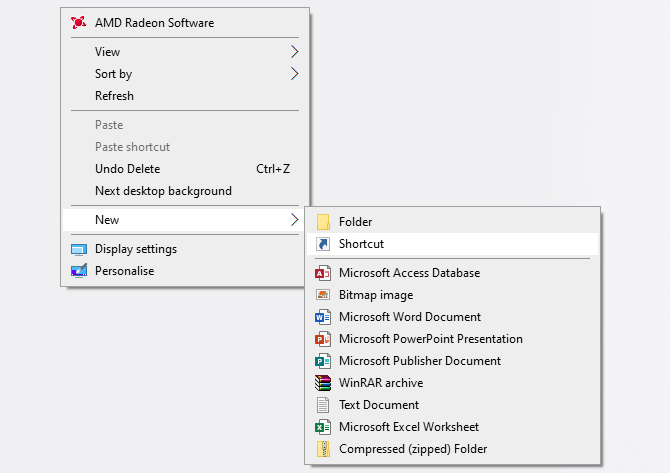
Klik kanan pada desktop dan klik Baharu > Pintasan untuk mengaktifkan wizard. Sebagai alternatif, klik kiri dan seret folder atau fail ke desktop untuk mengubahnya menjadi pintasan. Walaupun anda memadamkan pintasan, fail sebenar masih selamat.
Daripada meletakkan pintasan pada desktop anda, anda boleh mengambilnya selangkah lebih jauh. Klik kanan mana-mana pintasan dan pilih Semat ke bar tugas atau Semat untuk Mula .
Sudah tentu, anda tidak mahu bar tugas atau menu Mula dibebankan, tetapi anda boleh menggunakannya untuk menyemat fail dan program paling penting yang perlu diakses untuk kerja harian.
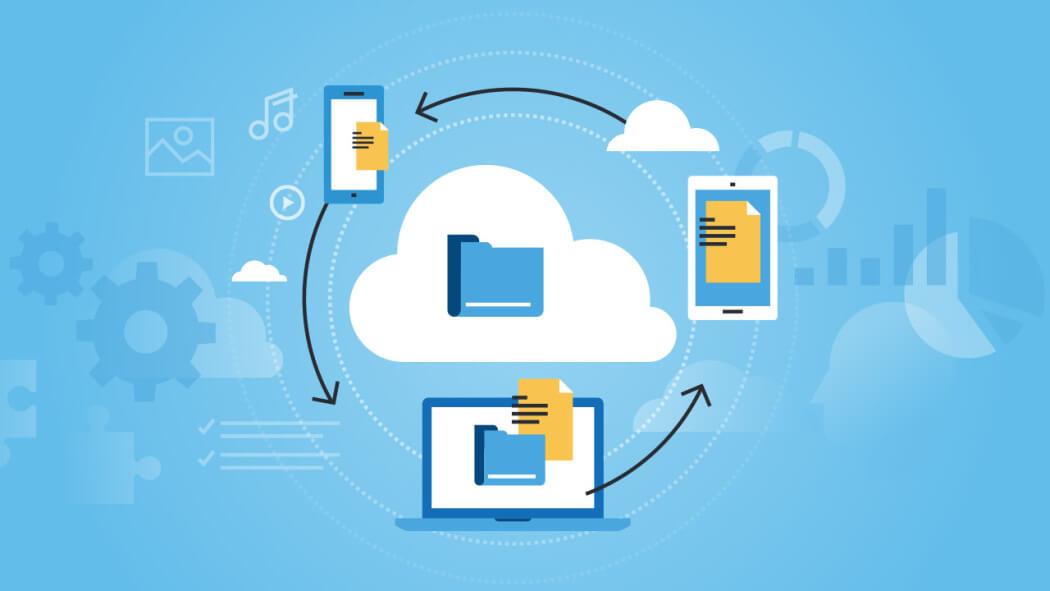
Beberapa petua untuk menyimpan fail pada komputer lain
- Langkau Desktop : Jangan sekali-kali simpan fail pada desktop kerana skrin akan kelihatan bersepah. Anda boleh menyeret fail dari USB ke desktop, tetapi setelah diproses, padamkannya dengan serta-merta.
- Langkau Muat Turun : Jangan tinggalkan fail dalam folder Muat Turun. Sila letakkan fail dalam folder yang betul atau padamkannya.
- Sebaik sahaja anda membuat atau menerima fail, simpannya di lokasi yang sesuai.
- Isih semuanya seminggu sekali untuk mengesan fail tidak berguna dan sampah dengan segera dan padamkannya sebelum mereka membuat lubang atau menekankan sistem.
- Gunakan nama deskriptif yang jelas : Namakan fail dengan jelas. Sebagai contoh, bukannya menetapkan rancangan pemasaran, tetapkan rancangan pemasaran - Pelanggan X - Januari.
- Jangan terlalu menggunakan folder : Mempunyai terlalu banyak folder bersarang boleh mengganggu pengguna dengan mudah. Setiap folder harus mempunyai sekurang-kurangnya 10 fail di dalamnya. Jika terdapat hanya 2 atau 3 fail, anda perlu menyemak strukturnya.
Bagaimana untuk menyimpan data untuk memandu D
Jika anda ingin menyalin fail dari pemacu C ke pemacu D, anda mempunyai banyak cara, yang mana, menggunakan fail seret & lepas adalah yang paling mudah.
Langkah 1: Klik dua kali Komputer atau PC Ini untuk membuka Windows File Explorer.
Langkah 2: Navigasi ke folder atau fail yang anda mahu alihkan, klik kanan padanya dan pilih Salin atau Potong daripada pilihan yang disediakan.
Langkah 3: Akhir sekali, cari pemacu D atau pemacu lain untuk menyimpan fail dan klik kanan pada kawasan kosong, kemudian pilih Tampal.
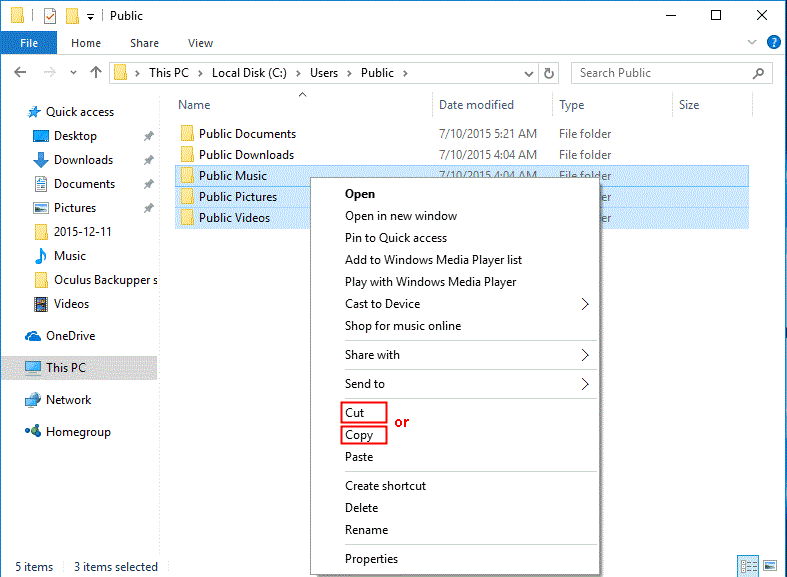
Sebagai alternatif, anda boleh menekan Ctrl + C (Salin) atau Ctrl + X (Potong) selepas memilih fail tersebut daripada pemacu sumber. Dalam pemacu destinasi, tekan Ctrl + V untuk menampal fail ini.
Penting:
Kaedah ini hanya digunakan untuk memindahkan fail peribadi dari pemacu C ke D. Jika anda memindahkan fail program dengan cara ini, anda tidak boleh mengaksesnya.
Anda tidak seharusnya memadamkan Dokumen Saya atau folder lain yang serupa pada pemacu D selepas memindahkan fail. Jika tidak, konfigurasi sistem mungkin menjadi kucar-kacir.
Di atas ialah cara yang lebih optimum untuk menyimpan fail pada PC. Semoga artikel ini berguna kepada anda!